Wax es un software de edición de video, composición y efectos especiales liviano pero de alto rendimiento y flexible. Y sobre todo, es un editor de vídeo gratuito para uso tanto comercial como personal. Wax puede crear efectos especiales 2D y 3D y puede funcionar en dos modos:como una aplicación independiente y como un "complemento" para editores de video/NLE como VirtualDub, Sony Vegas, Adobe Premiere, etc.
Este es el tutorial de introducción a Wax. En este tutorial de Wax, le mostraremos cómo acercar, recortar y desplazar videos e imágenes, cómo configurar los ajustes del proyecto y cómo renderizar videos AVI.
Nota:si cree que Wax es algo complicado, puede recurrir a Wondershare Filmora, que le permite editar videos con pistas separadas y agregar transiciones a sus videos, finalmente, convierta su video a cualquier formato de video que desee. Descargue la versión de prueba gratuita de Wondershare Filmora (originalmente Wondershare Video Editor) (Windows/Mac) a continuación.
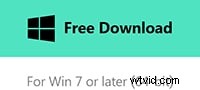
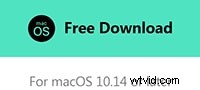
1. Acercar, recortar y desplazar la imagen para video
Descarga Wax e instálalo primero. Ejecute el software y cargue los archivos multimedia haciendo clic con el botón derecho en el panel MediaPool. Pero esto no termina. Para editar video, debe arrastrar y soltar los archivos multimedia deseados en la línea de tiempo. Luego cambie a Complementos de video para arrastrar y soltar el complemento Quick 3d a la pista recién agregada.
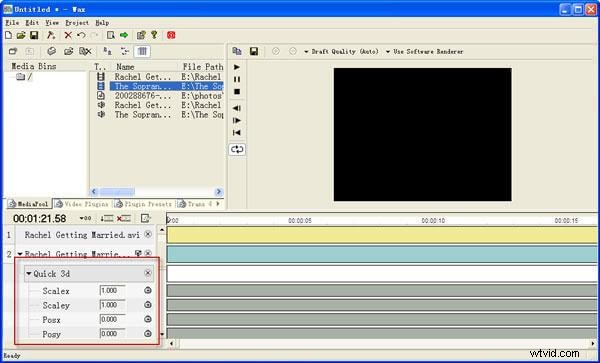
Como se muestra arriba, haga clic en el triángulo junto a Quick 3d, verá muchas opciones como Posx, Posz, Cropleft, Cropbottom, etc. Consulte las instrucciones detalladas para realizar ediciones en Wax:
Zoom de vídeo :Haga clic en el ícono del reloj Posz para establecer el modo Keyframming en Lineal, y luego cambie el valor colocando el mouse sobre CERO y arrástrelo hacia la izquierda/derecha.
Recortar vídeo :Haga clic en el ícono de reloj Cropleft/Croptop/Cropright/Cropbottom para establecer el modo Keyframming en Lineal, y luego cambie el valor colocando el mouse sobre CERO y arrastrando hacia la izquierda/derecha.
Vídeo panorámico :Haga clic en el ícono del reloj Posx para configurar el modo Keyframming en Lineal, y luego cambie el valor colocando el mouse sobre CERO y arrástrelo hacia la izquierda/derecha.
Tenga en cuenta que puede obtener una vista previa del video mientras realiza la configuración en las ventanas de vista previa superiores.
2. Realice la configuración del proyecto
Presione F3 o haga clic en el botón Configuración del proyecto en la barra de herramientas para abrir el cuadro de diálogo. Allí, especifique el nombre del archivo, guarde la ruta y las opciones de video, incluidas las dimensiones del video, la velocidad de fotogramas y haga clic en Aceptar.
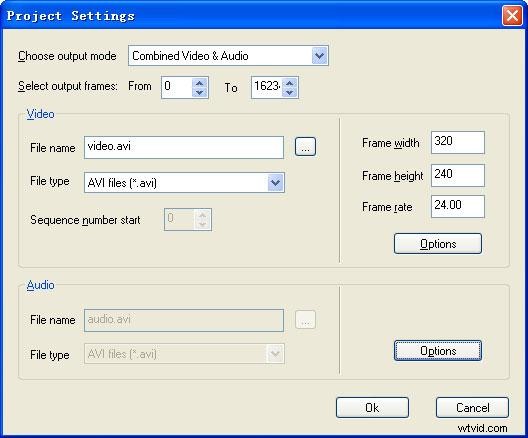
3. Procesar video AVI
Haga clic en el botón de flecha verde en la barra de herramientas para comenzar a guardar el video en la ruta especificada en la configuración del proyecto. Unos minutos más tarde, obtendrá el video editado.

Para concluir, este es solo el comienzo del tutorial de Wax. Encontrará más características mientras lo usa. Solo descarga Wax y pruébalo.
